在当今这个数字时代,电脑已成为我们工作和生活不可或缺的一部分。但是,随着使用时间的增长,电脑内存中会积累越来越多的垃圾文件,这些垃圾文件不仅占用了宝贵...
2025-07-27 2 电脑内存
当您打算配一台新的电脑主机或者升级现有的系统时,了解如何查看电脑内存是一项基础而重要的技能。内存是电脑中至关重要的部分,它对系统的运行速度和多任务处理能力有着直接影响。本文将为您揭示如何查看电脑内存,同时提供识别和选择内存的技巧,帮助您做出明智的选择。
1.1内存定义
在深入讨论如何查看电脑内存之前,我们需要理解什么是电脑内存。电脑内存,全称为随机存取存储器(RandomAccessMemory,简称RAM),它负责临时存储正在运行的程序和操作系统所需的资料,以便处理器(CPU)快速读取和写入数据。
1.2内存的作用
内存的大小和速度直接关系到电脑的性能。一个足够大的内存空间可以支持更多的应用程序同时运行,而不至于让系统变得迟缓。而内存的速度则影响到数据处理的速度,更快的内存可以提供更流畅的操作体验。

2.1查看内存的几种方法
查看电脑内存并不复杂,无论您使用的是Windows系统还是Mac系统,都可以轻松完成。以下是几种常见的查看方法:
2.1.1在Windows系统中查看内存
1.点击电脑左下角的“开始”按钮。
2.在搜索框中输入“系统信息”并点击搜索结果。
3.在打开的系统信息窗口中,您可以找到“安装的物理内存(RAM)”这一项,这就是您电脑当前的内存大小。
2.1.2在Mac系统中查看内存
1.点击屏幕左上角的苹果菜单。
2.选择“关于本机”。
3.在打开的窗口中,您可以看到“内存”这一项,显示了当前安装的内存大小。
2.1.3使用任务管理器查看
在Windows系统中,您也可以通过任务管理器来查看内存信息:
1.按下`Ctrl+Shift+Esc`组合键打开任务管理器。
2.切换到“性能”标签页。
3.在左侧面板中选择“内存”,即可查看详细的内存使用情况。
2.2查看内存的详细信息
如果您需要查看内存的更多详细信息,比如频率、时序等,可以使用系统自带的工具或第三方软件。比如在Windows系统中,您可以使用“dxdiag”工具:
1.按下`Win+R`键打开运行对话框。
2.输入`dxdiag`,然后按回车键。
3.在打开的“DirectX诊断工具”窗口中,选择“系统”标签页,然后点击“重载所有”按钮。
4.在下方您可以看到更详细的内存规格信息。
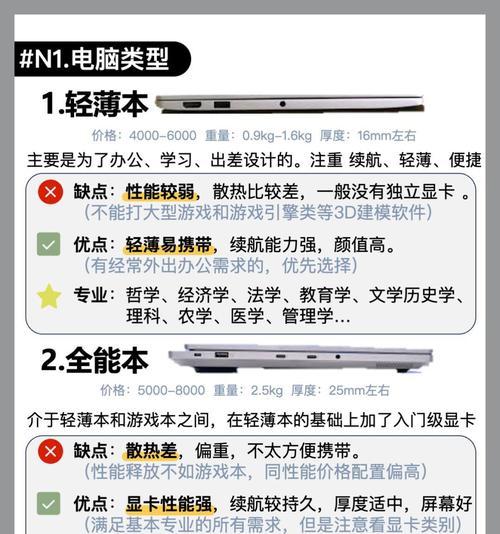
3.1理解内存规格
在选择内存时,首先需要理解内存的一些基本规格参数,如内存类型(DDR3、DDR4、DDR5)、容量、频率、时序、电压等。这些参数将决定内存的性能和兼容性。
3.2确认内存兼容性
在购买新内存前,必须确认新内存与主板和CPU的兼容性。不同代的内存与主板的插槽和规格有所不同,因此购买前应查看主板支持的内存类型和规格。
3.3考虑内存容量
内存的容量对于性能有着显著的影响。根据您的使用需求,如果是进行一般的办公和网页浏览,4GB或8GB可能足够;但如果是进行游戏或视频剪辑等高负载工作,至少需要16GB或更多。
3.4关注内存速度
内存速度(频率)对于性能也有一定影响。在相同容量下,频率更高的内存可以提供更好的性能。但需注意,并非所有主板都支持高频内存,购买前请确认主板规格。
3.5注意时序参数
内存时序(CAS延迟等)越低,内存的响应速度越快。在选购内存时,可参考时序参数,但需在频率与时序之间寻求平衡。
3.6考虑散热设计
高质量的内存模块通常配备有良好的散热片设计,这对于保持内存工作在合理温度下非常重要,尤其在超频使用时。

4.1如何判断内存是否坏了?
如果您的电脑经常无故重启、蓝屏或运行缓慢,可能是因为内存出现了问题。您可以通过内存测试软件(如MemTest86)进行检测,或在确保其他硬件无误后更换内存条进行诊断。
4.2如何升级内存?
升级内存通常包括以下步骤:
1.关闭电脑并断开电源。
2.打开机箱,找到内存插槽。
3.按照内存上的标识,轻轻地将内存条从插槽中拔出。
4.安装新的内存条时,确保内存的金手指部分与插槽的触点完全接触,然后按下内存条两端直至其锁定到位。
4.3如何确保购买正品内存?
购买正品内存应通过正规渠道,比如官方旗舰店、授权经销商等。购买时注意查看内存条上的品牌、型号以及序列号是否清晰完整,避免购买到假货或二手货。
通过本文的介绍,您应该已经掌握了如何查看电脑内存的基本方法,以及在选择内存时应该考虑的规格参数和技巧。在购买和升级内存前,确保您了解自己的需求,并对兼容性、容量、速度等进行综合考量。希望这些信息能帮助您轻松识别和选择合适的内存,从而让您的电脑性能得到优化。
标签: 电脑内存
版权声明:本文内容由互联网用户自发贡献,该文观点仅代表作者本人。本站仅提供信息存储空间服务,不拥有所有权,不承担相关法律责任。如发现本站有涉嫌抄袭侵权/违法违规的内容, 请发送邮件至 3561739510@qq.com 举报,一经查实,本站将立刻删除。
相关文章
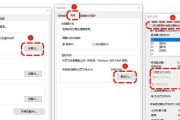
在当今这个数字时代,电脑已成为我们工作和生活不可或缺的一部分。但是,随着使用时间的增长,电脑内存中会积累越来越多的垃圾文件,这些垃圾文件不仅占用了宝贵...
2025-07-27 2 电脑内存
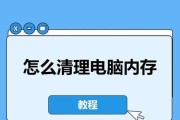
在日常使用电脑的过程中,我们经常会遇到电脑变得卡顿、缓慢的问题,尤其是在打开多个应用程序或进行资源密集型任务时。这种情况常常是因为电脑内存被大量占用,...
2025-07-06 14 电脑内存

如何查看电脑内存频率?电脑内存频率怎么看?在当今的电脑系统中,内存(RAM)是至关重要的硬件组件之一。它直接关系到系统运行的流畅度和多任务处理能力...
2025-07-04 15 电脑内存

当您使用联想Yoga系列电脑进行日常工作或娱乐时,了解如何查看内存占用情况对于确保系统运行流畅至关重要。本文将为您提供一个全面的指南,教您如何在Yog...
2025-07-01 21 电脑内存
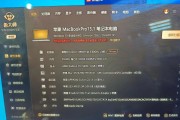
在这个数字化时代,电脑作为我们日常工作中不可或缺的工具,它的工作效率很大程度上依赖于硬件性能。内存(RAM)和硬盘是电脑中最重要的存储设备之一,而MA...
2025-07-01 18 电脑内存

在现代电脑使用中,内存大小是影响电脑运行速度和多任务处理能力的关键因素之一。尤其对于联想电脑用户,了解如何查看内存大小对于日常使用和后续升级计划都非常...
2025-06-29 19 电脑内存